 |
ArtNet. Печать патча. Внешний контроль и запуск. Дата и время
|
|
|
|
ArtNet
Если у вас подключен интерфейс эконом-класса или первого класса, вы можете выводить дополнительные юниверсы из разъема Ethernet вашего компьютера, используя протокол, который отправляет DMX по сети. Этот протокол называется ArtNet.
В большинстве случаев ваши приборы не смогут читать протокол ArtNet, и вам придется преобразовать его в DMX с помощью конвертера ArtNet в DMX. Обычно они могут преобразовывать несколько вселенных.
Установить ArtNet:
Сначала посетите наш веб-сайт, чтобы убедиться, что подключенный интерфейс DMX содержит лицензию ArtNet. В противном случае вы можете приобрести лицензию через Интернет. http: // магазин store. dmxsoft. com, если ваш интерфейс совместим с SUT.
Начальная настройка
1. Подключите интерфейс DMX к компьютеру с помощью кабеля USB.
2. Подключите свой компьютер к той же сети, что и ваш узел (узлы) Artnet. Обратитесь к документации по Artnet Node, чтобы узнать, как это сделать.
3. Подключите DMX-тестер или прибор к DMX-порту вашего Artnet Node.
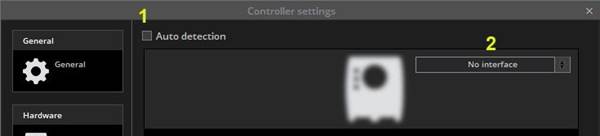
Настроить Sunlite Suite 3
1. Откройте Sunlite Suite 3 и перейдите в меню «Контроллер»> «Настройки контроллера».
2. Снимите флажок " Автоопределение" (1 выше)
3. Там, где написано «Нет интерфейса» (2 выше), используйте раскрывающийся список, чтобы выбрать интерфейс dmx. Для интерфейсов, совместимых с SUT, таких как Sunlite-BC, Sunlite-EC и т. Д., Выберите «Интерфейс Smart DMX» из списка.
4. Второе поле с выбранным «Без интерфейса» появится ниже. Измените это на «Artnet».
5. В поле Artnet выберите номер вселенной из Sunlite, который вы хотите вывести, используя левый раскрывающийся список (3 ниже).
6. Выберите, на какой узел вы хотите отправить вселенную справа (4 ниже).
7. Повторите шаги 5 и 6 для любых дополнительных юниверсов и узлов Artnet, которые вы хотите вывести.
|
|
|
 |
Печать патча
Вы можете распечатать список всех приборов, используемых в вашем шоу, их позиций и DMX-адресов. Это может быть полезно при настройке адресов DMX на приборах, а также может быть отправлено клиентам или компаниям по аренде оборудования.
 |
Клавиатура
Внешний контроль и запуск
Кнопки можно запускать с клавиатуры компьютера. Чтобы назначить триггер клавиатуры, нажмите клавишу Shift + щелкните правой кнопкой мыши и выберите «Связать с клавиатурой».
 |
Нажмите клавишу, которую хотите использовать в качестве триггера. Щелкните здесь (1), чтобы установить триггер как флэш-триггер. Когда вы нажимаете клавишу, кнопка будет активирована, а когда вы отпустите клавишу, кнопка будет деактивирована.
 |
Дата и время
Вы можете активировать кнопку по дате и времени. Выберите кнопку и откройте настройки кнопки. Выберите вкладку Время (1). Есть 3 календарных представления на выбор (2). Дважды щелкните в календаре, чтобы настроить триггер времени.
Сцены могут запускаться на восходе и закате. Пользовательское местоположение можно назначить, щелкнув здесь (1), и время восхода и захода солнца будет рассчитано автоматически. Здесь можно задать время запуска относительно времени восхода или захода солнца (2). Например, сцена может быть отключена через 4 часа после восхода солнца.

Повторяющиеся события могут запускаться ежедневно, еженедельно, ежемесячно или ежегодно. Мы можем установить диапазон повторения между двумя датами. Например, вы можете захотеть активировать кнопку на закате каждую субботу летом.
 |
Триггер может быть установлен для активации кнопки, деактивации кнопки или переключения кнопка включается и выключается каждый раз при вызове триггера.
|
|
|
 |
|
|
|


